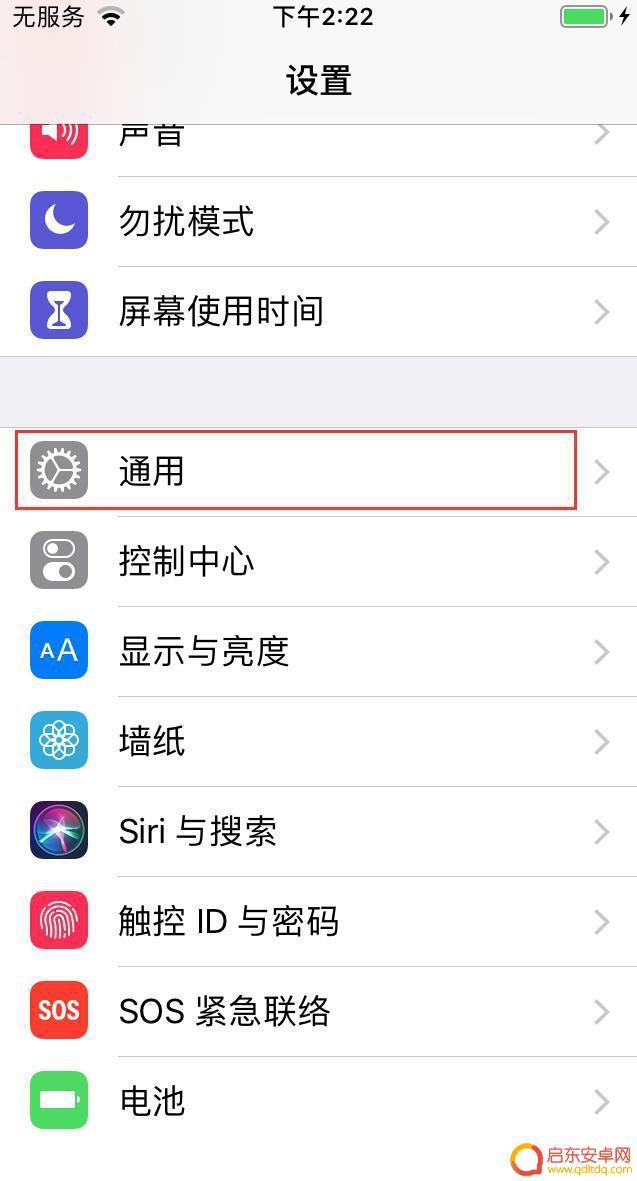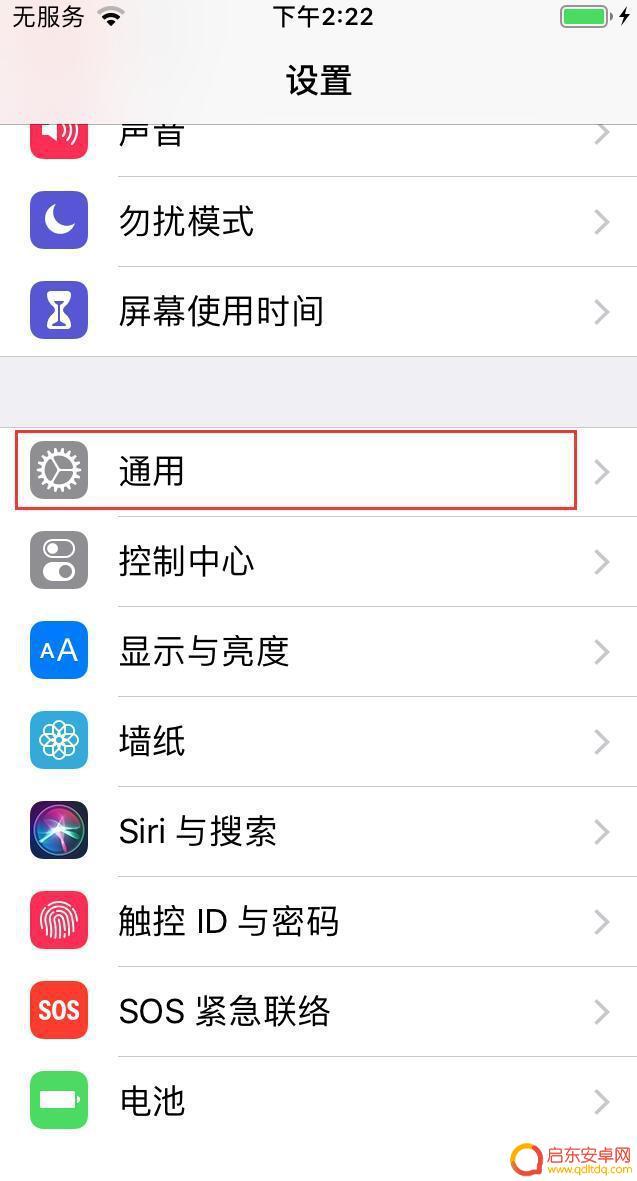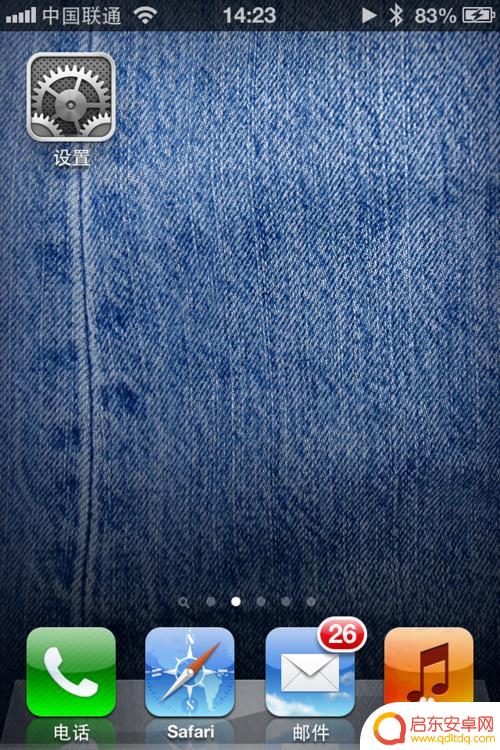苹果手机输入如何加插字 iPhone 设置快速输入短语
苹果手机的设置功能为用户提供了许多便利的操作方式,其中快速输入短语功能更是让用户轻松省时,在iPhone手机上,用户可以通过设置中的快速输入选项,将常用的短语或句子添加到输入选项中,从而在输入时快速选择并插入,极大地提高了输入效率。这项功能不仅适用于日常聊天中的常用语句,还可以用于工作或学习中的专业术语,让用户在输入过程中更加得心应手。通过简单的设置,用户可以轻松享受到苹果手机带来的智能化输入体验。
iPhone 设置快速输入短语
方法如下:
1.找到 iPhone 上的“设置”图标,点击打开,如图所示
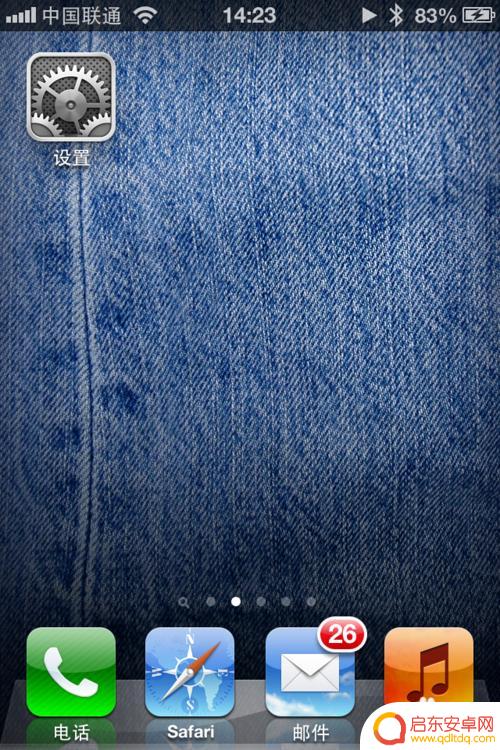
2.在设置列表中找到“通用”,点击进入,如图所示
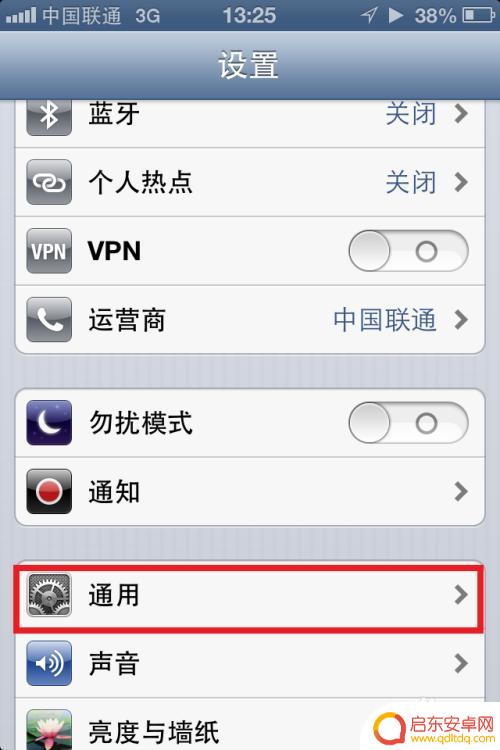
3.在通用列表中找到“键盘”,点击进入,如图所示
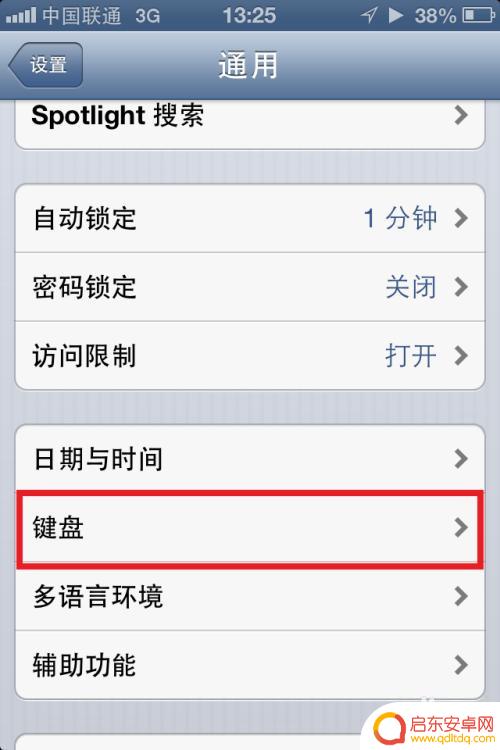
4.在键盘选项列表中找到“添加新的短语”,点击进入,如图所示
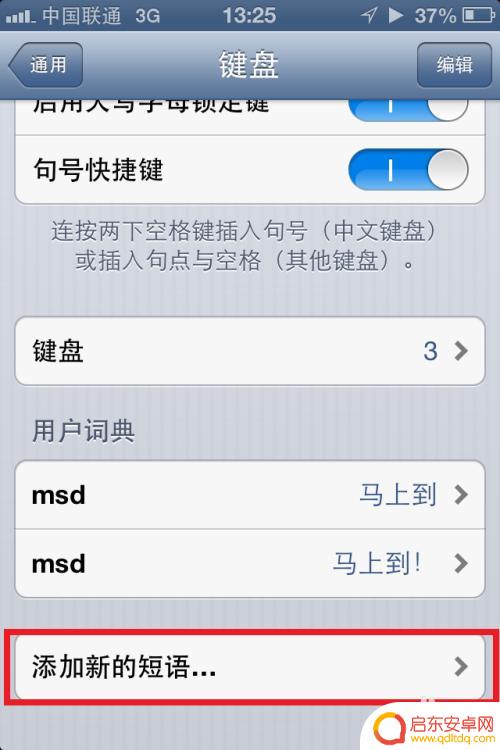
5.接下来输入我们的短语,再输入快捷输入码。然后点击右上角的“储存”按钮,如图所示
注:短语即为我们常用的短语或句子,输入码即为快速输入这个短语的代理字母。
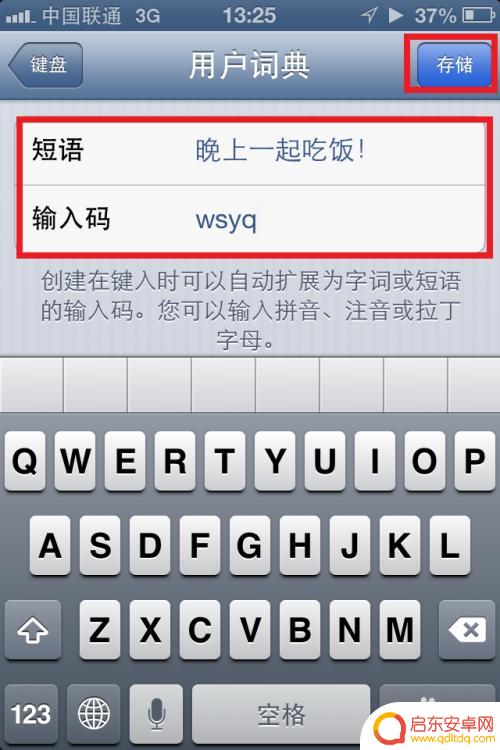
6.添加完成以后就可以在用户词典中看到我们刚刚新添加的短语了,如图所示
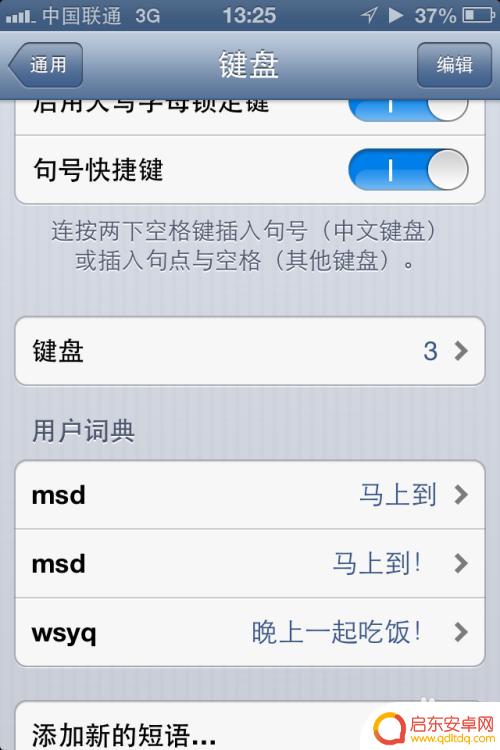
7.如若想要删除用户词典中的短语,用手指在想要删除的短语上向左滑动。再点击“删除”即可,如图所示
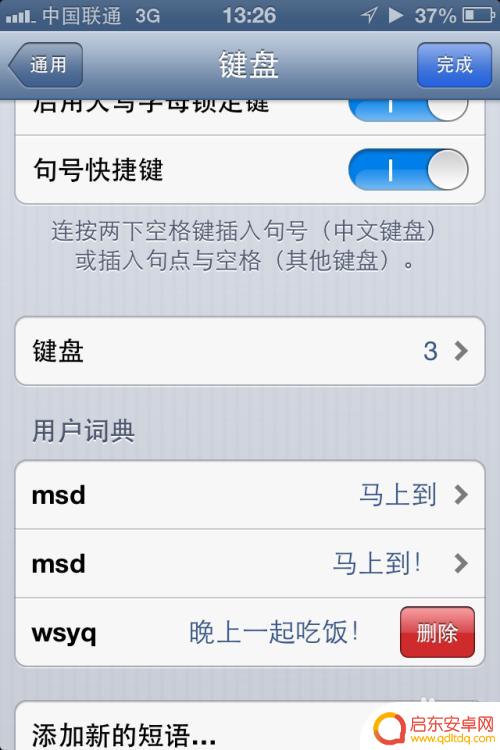
8.最后我们测试一下我们刚刚设置的快捷短语。只要我们输入之前设置的“wsyq”,输入法中就会显示“晚上一起吃饭!”,如图所示
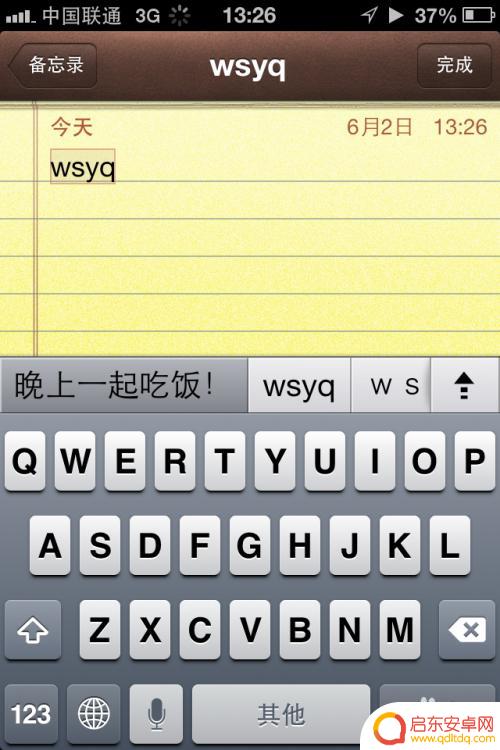
以上就是苹果手机输入如何加插字的全部内容,如果您遇到这种情况,可以按照以上方法解决,希望这能帮助到大家。
相关教程
-
苹果手机有快捷键盘嘛怎么设置 iPhone手机如何添加常用语快捷输入
苹果手机自带了快捷键盘功能,可以帮助用户快速输入常用语或短语,提高输入效率,想要设置iPhone手机的常用语快捷输入功能,只需要简单的几步操作即可实现。通过设置快捷键盘,用户可...
-
苹果手机顶上怎么设置话语 iPhone手机如何设置常用语快捷输入
苹果手机作为一款备受欢迎的智能手机,其自带的常用语快捷输入功能更是让用户使用起来更加便捷,在iPhone手机上,设置常用语快捷输入可以帮助用户快速输入经常使用的短语或句子,节省...
-
手机如何制作单词短语 手机百度输入法如何设置自定义短语
在日常生活中,我们经常需要用手机进行文字输入和编辑,而手机输入法的短语设置可以极大地提升我们的输入效率和准确性。特别是手机百度输入法,通过设置自定义短语,我们可以快速输入常用词...
-
苹果手机如何设置表白字 iPhone 中设置快速输入短语的方法
苹果手机已成为我们生活中不可或缺的一部分,而随着社交表达方式的多样化,一种新的趋势正在兴起——通过手机进行表白,苹果手机的智能化设计为我们提供了便利,其中设置快速输入短语的功能...
-
手机上怎么编写词语 华为手机输入法常用短语设置教程
在手机上使用输入法编写词语是我们日常生活中的重要需求之一,而对于华为手机用户来说,掌握常用短语设置教程可以更加高效地输入文字,提升用户体验。华为手机输入法提供了丰富的常用短语设...
-
苹果手机键盘常用语 iPhone怎么编辑常用短语
苹果手机键盘中的常用语功能是iPhone用户经常使用的一个便捷工具,通过编辑常用短语,用户可以快速输入常用的词语或短语,节省时间和提高输入效率。无论是在聊天、写邮件还是在社交媒...
-
手机access怎么使用 手机怎么使用access
随着科技的不断发展,手机已经成为我们日常生活中必不可少的一部分,而手机access作为一种便捷的工具,更是受到了越来越多人的青睐。手机access怎么使用呢?如何让我们的手机更...
-
手机如何接上蓝牙耳机 蓝牙耳机与手机配对步骤
随着技术的不断升级,蓝牙耳机已经成为了我们生活中不可或缺的配件之一,对于初次使用蓝牙耳机的人来说,如何将蓝牙耳机与手机配对成了一个让人头疼的问题。事实上只要按照简单的步骤进行操...
-
华为手机小灯泡怎么关闭 华为手机桌面滑动时的灯泡怎么关掉
华为手机的小灯泡功能是一项非常实用的功能,它可以在我们使用手机时提供方便,在一些场景下,比如我们在晚上使用手机时,小灯泡可能会对我们的视觉造成一定的干扰。如何关闭华为手机的小灯...
-
苹果手机微信按住怎么设置 苹果手机微信语音话没说完就发出怎么办
在使用苹果手机微信时,有时候我们可能会遇到一些问题,比如在语音聊天时话没说完就不小心发出去了,这时候该怎么办呢?苹果手机微信提供了很方便的设置功能,可以帮助我们解决这个问题,下...